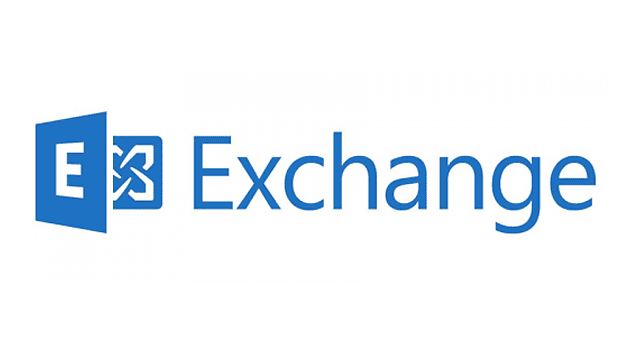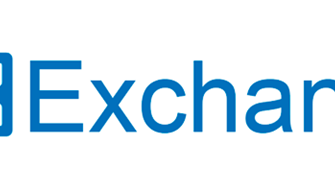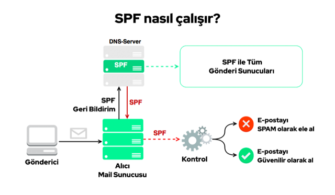Windows Server 2008 üzerine certification services kurarak Exchange 2007 üzerinde sertifika yenileme ve rpc over işlemi gerçekleştireceğiz. ilk olarak certification services kurulum işlemine başlıyoruz.
Resim-1 Server Manager kısmından Add roles diyerek Active Directory Services ‘i işaretleyip bir sonraki adıma next diyerek devam ediyoruz.

Resim-2 Sertifika sunucumuza web arayüzünden erişmek için certification web enrollment seçeniğini seçerek bir sonraki adıma next diyerek devam ediyoruz.
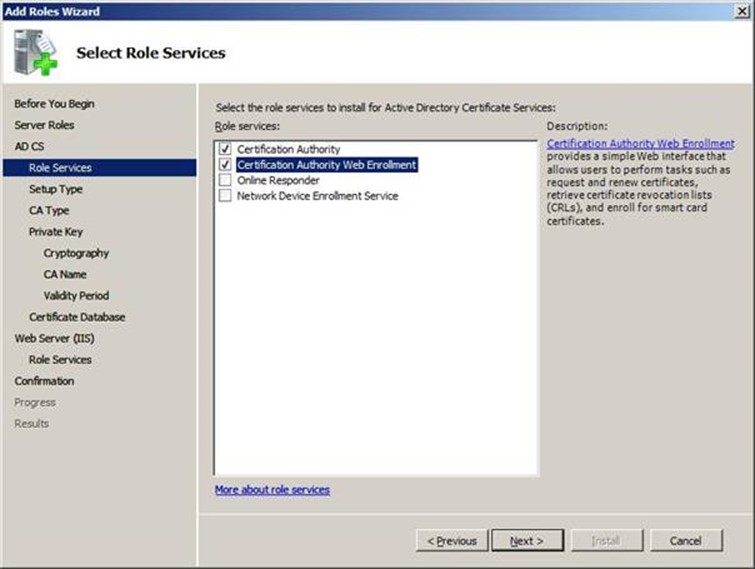
Resim-3 Domain ortamında bu işlemi uyguladığımız için Enterprise seçerek bir sonraki adıma devam ediyoruz.
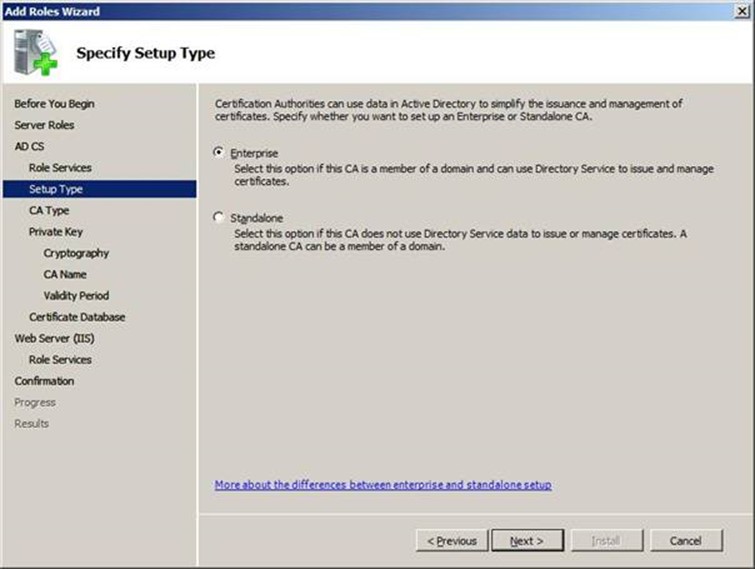
Resim-4
ilk defa certification sunucu kurduğumuz için ilk seçeneği seçiyoruz eğer birtane daha certification sunucumuz olsaydı o sunucuya ait private key kullanmamız gerekmekteydi
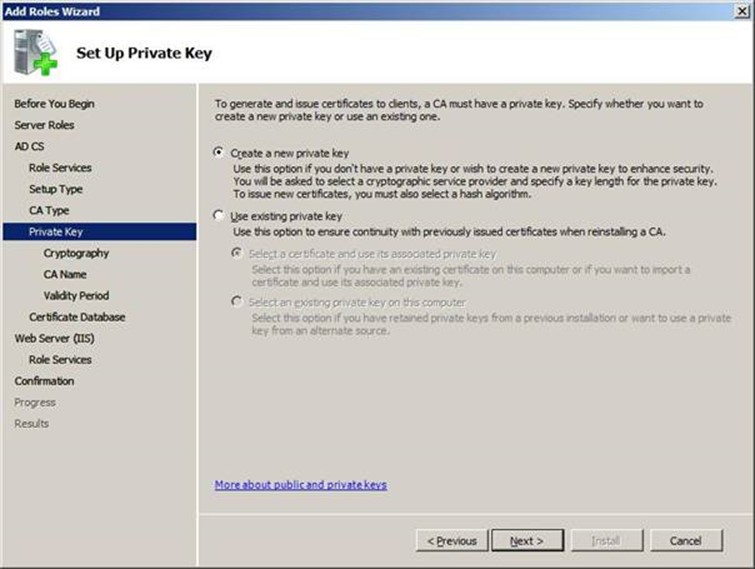
Resim-5 Şifreleme metodumuzu belirliyoruz şifreleme metotlarıyla alakalı daha fazla bilgi için http://en.wikipedia.org/wiki/Cryptographic_hash_function linki kullanabilirsiniz. Bir sonraki adıma next diyerek devam ediyorum.
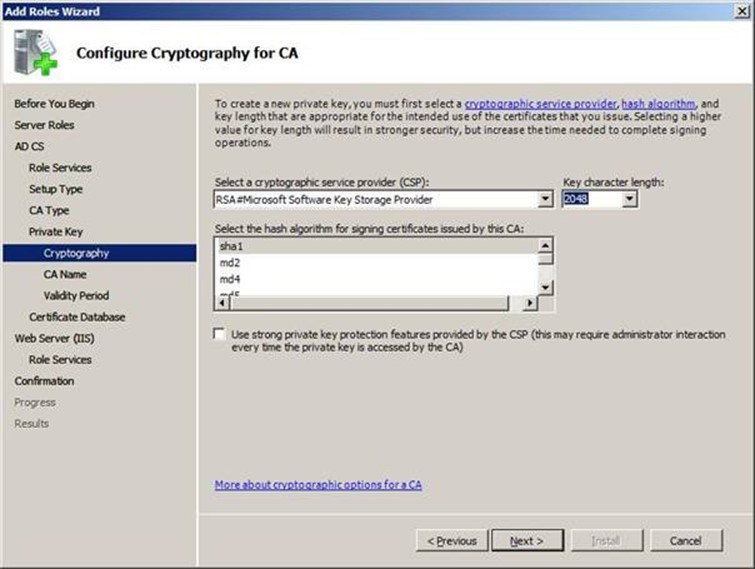
Resim-6
Sertifikaların geçerlilik süresini belirleyip bir sonraki adıma next diyerek devam ediyoruz.
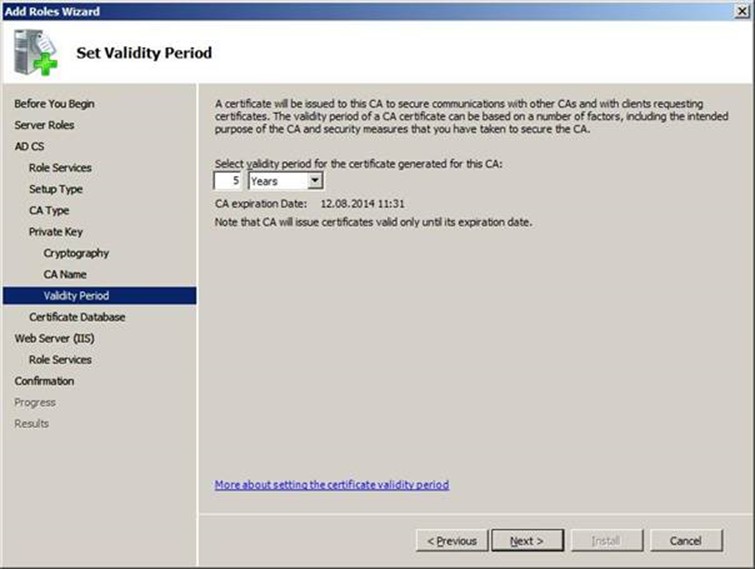
Resim-7
Log ve database dosyalarının tutulduğu yeri görmekteyiz istersek değiştirebiliriz.
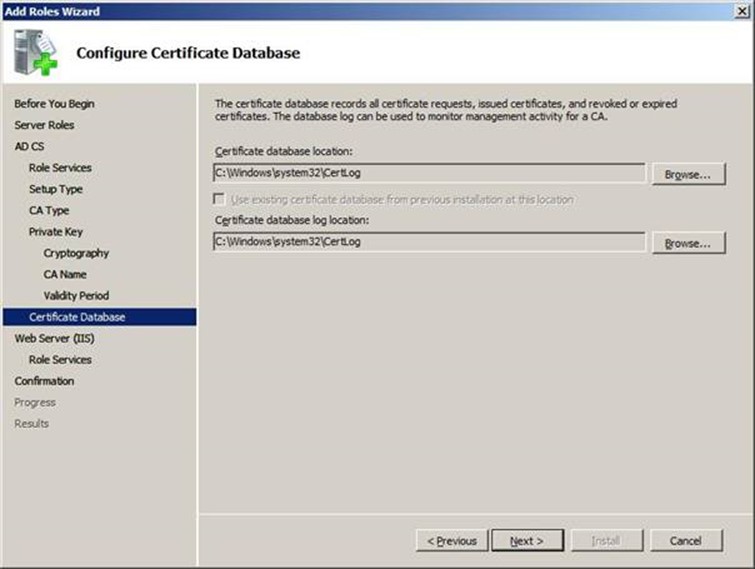
Resim-8 certification sunucu için gerekli yüklenecek bileşenleri görmekteyiz next diyerek devam ediyoruz.
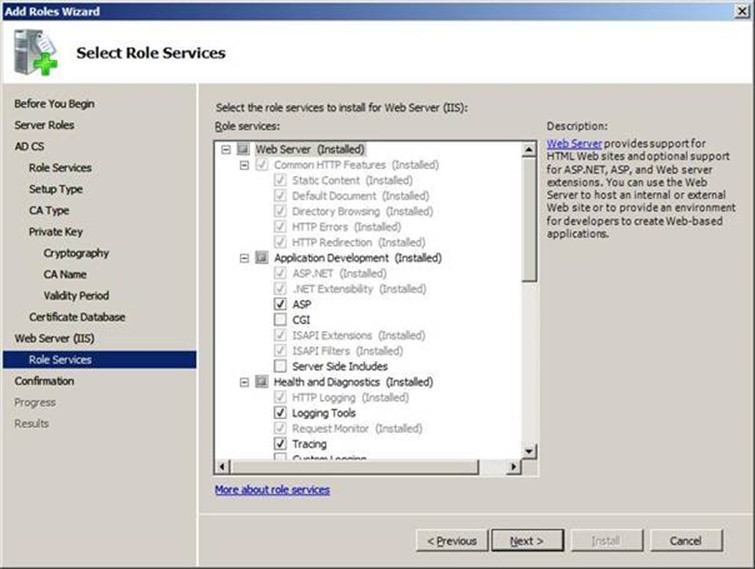
Resim-9 Kurulum işlemi başarıyla tamamlandı.
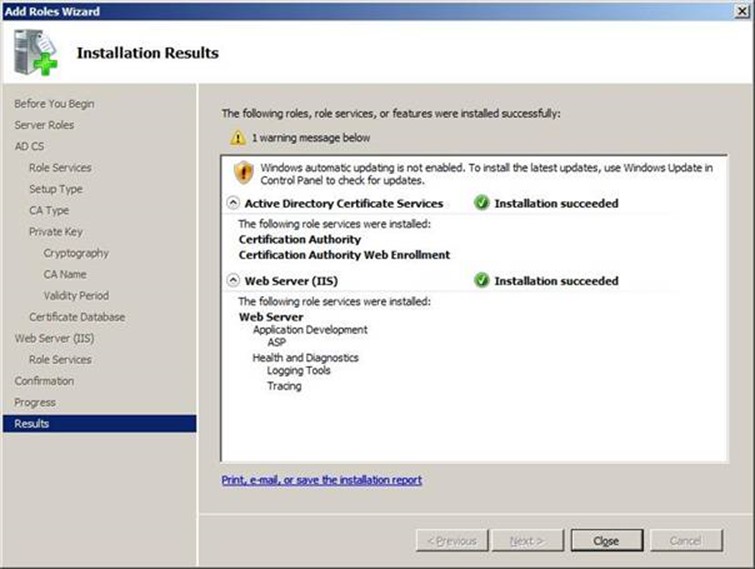
Resim-10
Artık Exchange 2007 sunucumuz için sertifika talebi oluşturmaya geldi daha önce exchange 2003 sunucumuzda iis’den üzerinden bu isteği yapıyorduk.Exchange 2007 üzerinde Exchange managament konsolu kullanarak sertifika talebi oluşturacağız Bunun için kullanacağımız komutlar aşağıda verilmiştir.
Sertifika oluşturmak için komut: New-ExchangeCertificate -GenerateRequest -domainname ma
il.onurcan.com,autodiscover.onurcan.com,escist,escist.onurcan.coml,internal.onur
can.com -friendlyName mail.onurcan.com -privatekeyexportable:$true -path c:\cert
_onurcan.txt
Resimde görüldüğü üzere komut başarıyla çalıştı. Oradaki thumbprint kaydını bir yere not alıp devam ediyoruz.
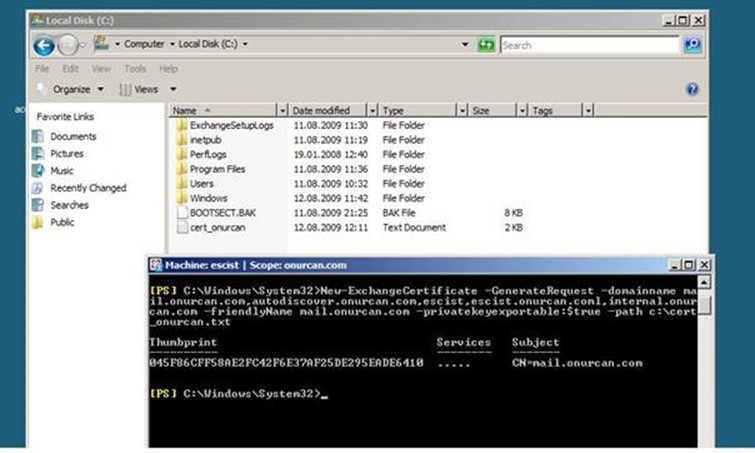
Resim-11
Oluşturduğumuz sertifika talebini sertifikaya dönüştüreceğiz. Bunun için https://localhost/certsrv yazıp açılan sayfada Request a certificate tıklıyoruz.
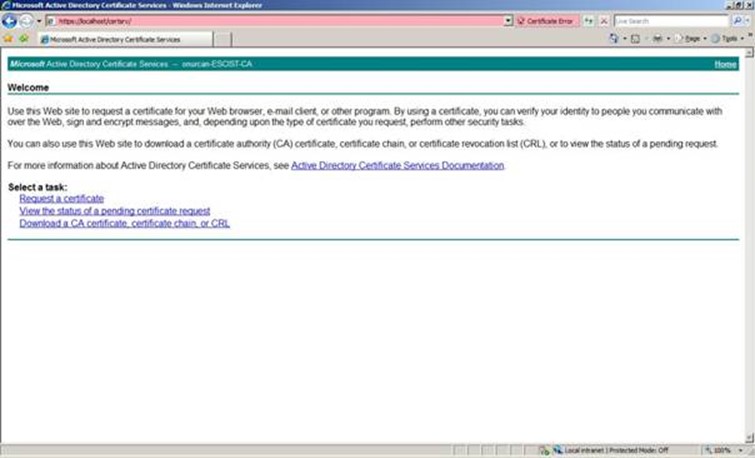
Resim-12
Advanced certificate request’e tıklıyoruz
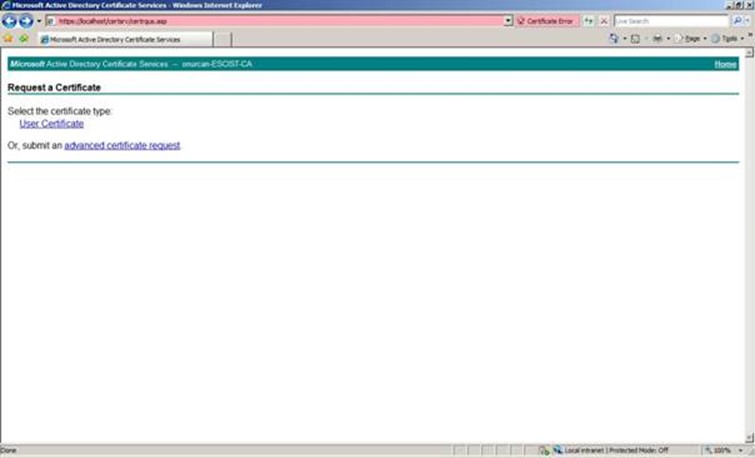
Resim-13
Submit a certificate request by using a base…… tıklayıp devam ediyoruz.
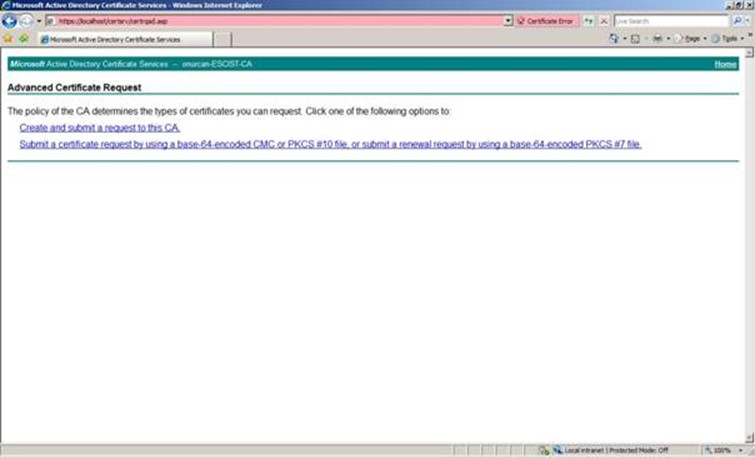
Resim-14 Oluşturmuş olduğumuz text içindeki base-64-encoded’e yapıştırıp submit’e tıklayarak devam ediyoruz.
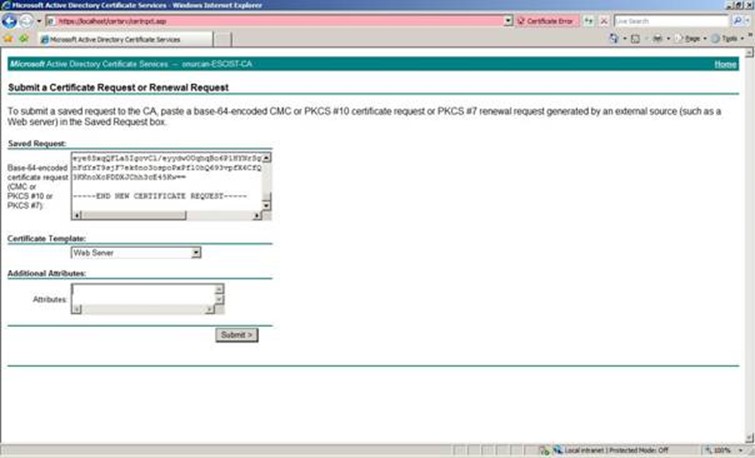
Resim-15
Der encoded işaretleyip sertifikamızı download ediyoruz.

Resim-16
Oluşturduğumuz sertifikayı exchange import edeceğiz.
Gerekli komut
Import-ExchangeCertificate -path c:\newcert.cer
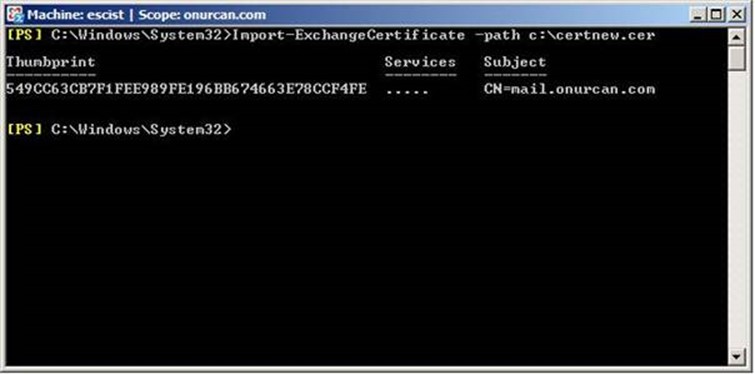
Resim-17
Sertifikamızı import ettik sıra geldi etkinleştirmeye
dir cert:\LocalMachine\My | fl komut aracılığı ile sertifikalarımızı görüntülüyoruz
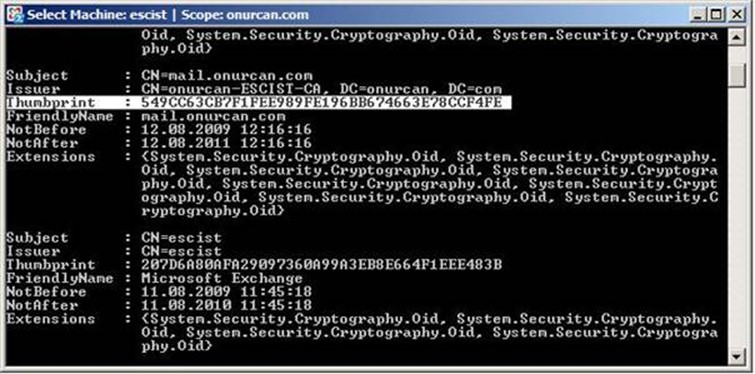
Resim-18
Enable-ExchangeCertificate -thumbprint 549CC63CB7F1FEE989FE196BB674663E78CCF4FE -Services:â€POP,SMTP,IMAP,IIS†komutunu yazarak sertifikamızı etkinleştiriyoruz.
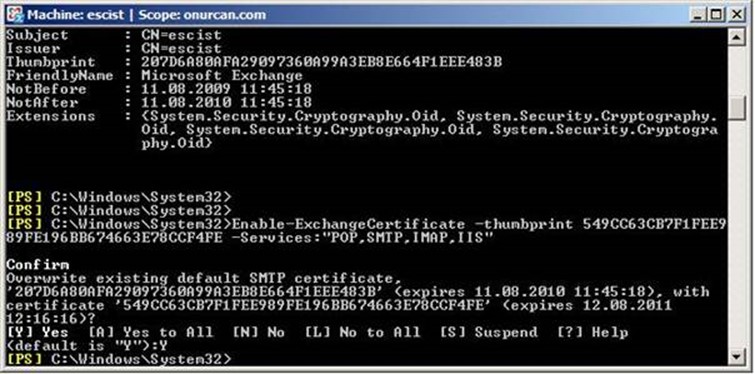
Resim-19
Sertifikamızın yenilendiğini görmekteyiz.
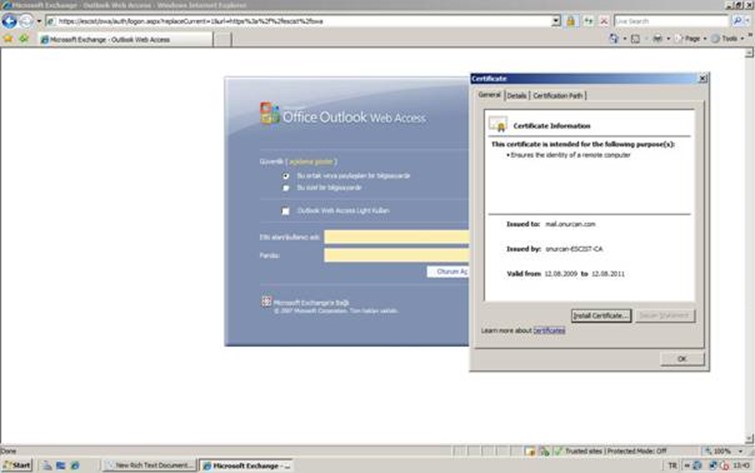
Resim-20
ilk olarak rpc over özelliğini aktif ediyoruz bunun için
ServerManagerCmd -i RPC-over-HTTP-proxy
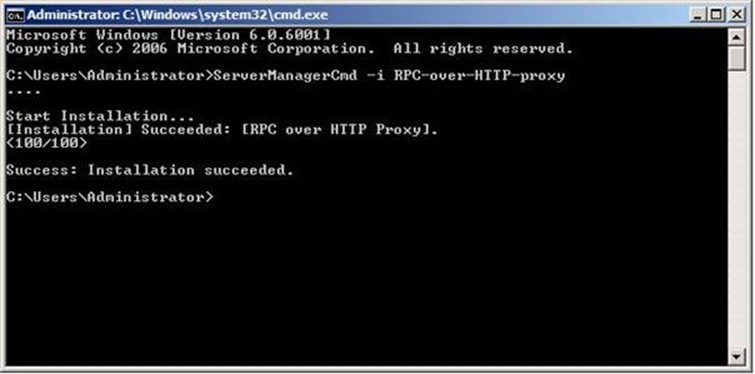
Resim-21
Exchange Management Console dan OWA ve Offline Adress Book Distribution için External URL adreslerini belirliyoruz
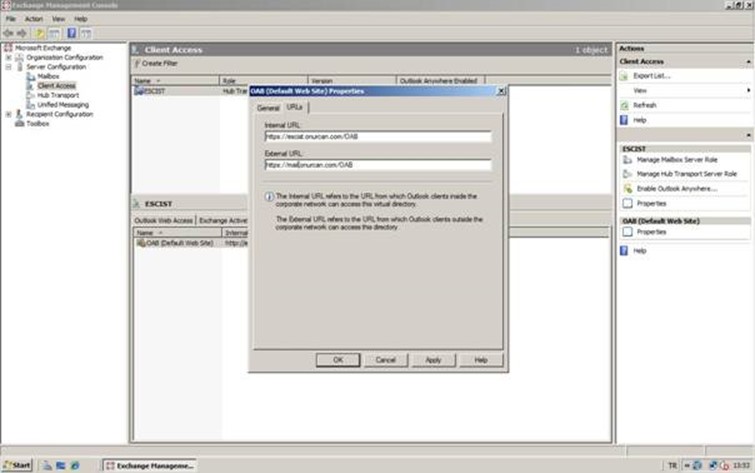
Resim-22
Enable Outlook Anywhere özelliğini aktif ediyoruz.

Resim-23
RPC OVER HTTP özelliğini başarıyla aktif ettik.
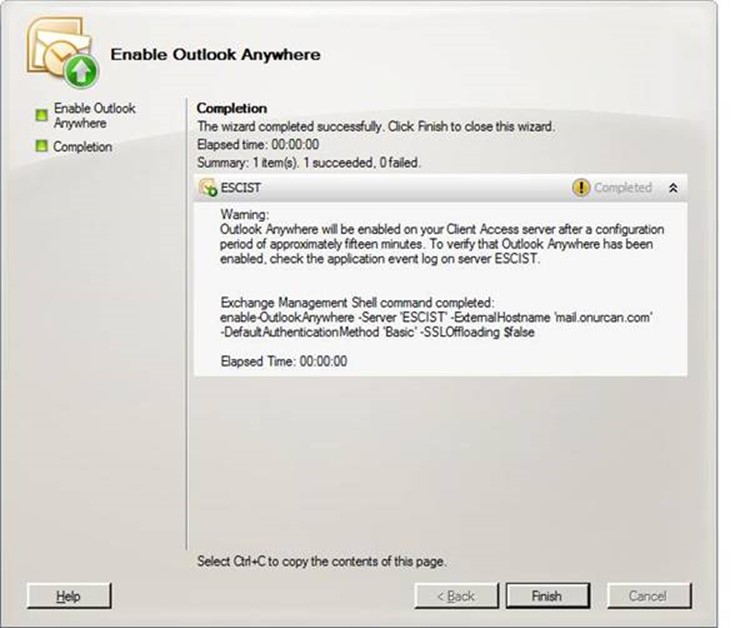
Artık client tarafında bir takım işlemler yapmamız gerekmektedir. Bunun için ilk olarak kurduğumuz sertifika sunucumuzdan client’a sertifika isteğinde bulunuyoruz. Ayrıca dns’te bir autodiscover kaydı açıyoruz bu exchange sunucumuzla aynı ip’dir
Sonra outlook tarafında kullanıcı bilgilerini girerek rpc over http özelliğini kullanabiliriz.